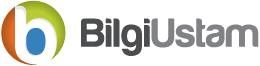Bilgisayar ekranında yaptığınız işlemleri kaydetmek için birçok sebebiniz olabilir. Youtube için bir oyun videosu hazırlamak isteyebilirsiniz. Bir yazılım eğitimi için ekranınızdaki yapılanları kaydetmek isteyebilirsiniz. Ya da işyerinizde yapacağınız bir sunum için ekran videonuzu çekmek isteyebilirsiniz. Bu nedenle ücretsiz ekran kaydetme programlarını aramaya başlarsınız ve bazı mükemmel uygulamalara ulaşabilirsiniz. Ancak eğer bilgisayarınızda Windows 10 yüklü ise aradığınız program aslında bilgisayarınızda yüklü bir şekilde bulunmaktadır. Windows 10’da yüklü olarak gelen Xbox uygulamasında ekran kaydetme özelliğini kullanabilirsiniz.Ayrıca ekran videonuzu, başka bir program indirip yükleyerek ya da herhangi bir program indirmeden bir web tarayıcısında açılan bir uygulama kullanarak kaydedebilirsiniz. Bu seçeneklerden birisini, tamamen ne kadar vaktiniz olduğuna, sahip olduğunuz donanım ve yazılıma ve ne kaydetmek istediğinize bağlı olarak seçim yapabilirsiniz.
Bilgisayar ekranında yaptığınız işlemleri kaydetmek için birçok sebebiniz olabilir. Youtube için bir oyun videosu hazırlamak isteyebilirsiniz. Bir yazılım eğitimi için ekranınızdaki yapılanları kaydetmek isteyebilirsiniz. Ya da işyerinizde yapacağınız bir sunum için ekran videonuzu çekmek isteyebilirsiniz. Bu nedenle ücretsiz ekran kaydetme programlarını aramaya başlarsınız ve bazı mükemmel uygulamalara ulaşabilirsiniz. Ancak eğer bilgisayarınızda Windows 10 yüklü ise aradığınız program aslında bilgisayarınızda yüklü bir şekilde bulunmaktadır. Windows 10’da yüklü olarak gelen Xbox uygulamasında ekran kaydetme özelliğini kullanabilirsiniz.Ayrıca ekran videonuzu, başka bir program indirip yükleyerek ya da herhangi bir program indirmeden bir web tarayıcısında açılan bir uygulama kullanarak kaydedebilirsiniz. Bu seçeneklerden birisini, tamamen ne kadar vaktiniz olduğuna, sahip olduğunuz donanım ve yazılıma ve ne kaydetmek istediğinize bağlı olarak seçim yapabilirsiniz.
1. Windows 10 Oyun Çubuğu
Birçok Windows 10 kullanıcısı tarafından bilinmese de Windows 10, kendi dahili ekran kaydedicisine sahiptir. Bu uygulamayı bulmak için önce Windows 10 ile yüklü gelen Xbox uygulamasını bulun. Arama sekmesine Xbox yazarak bulabilirsiniz. Bu uygulamayı başlattıktan sonra [Windows] + [G] tuşlarına basın ve “Evet, bu bir oyundur” seçeneğine tıklayın.
Kaydı başlatmak için ‘Kayıt başlat’ ı tıklayın veya [Windows] + [Alt] + [R] tuşlarına basın, ardından kayıt işlemini bitirdikten sonra aynı kısayolu kullanın. Kaydedilen videolar MP4 formatında Videolar / Yakalanan Görüntüler klasörüne kaydedilecektir.
 Kaydedicinin ayarlarını özelleştirmek için Xbox uygulamasına giriş yapın ve Game DVR seçeneklerine erişin. Kayıtlar için farklı bir hedef klasör seçemezsiniz, ancak bir kalite ayarı seçebilir, ses kaydetmek isteyip istemediğinize karar verebilir ve maksimum klip uzunluğunu ayarlayabilirsiniz.
Kaydedicinin ayarlarını özelleştirmek için Xbox uygulamasına giriş yapın ve Game DVR seçeneklerine erişin. Kayıtlar için farklı bir hedef klasör seçemezsiniz, ancak bir kalite ayarı seçebilir, ses kaydetmek isteyip istemediğinize karar verebilir ve maksimum klip uzunluğunu ayarlayabilirsiniz.
Maalesef tüm Windows 10 cihazları Oyun Çubuğu ile çekimi kaydedemezler. Kullanmak için, şu kodlayıcılardan birini destekleyen bir ekran kartına sahip olmanız gerekir: Intel Quick Sync H.260, Nvidia NVENC, AMD VCE.
Bilgisayarınız veya dizüstü bilgisayarınız desteklemiyorsa üzülmeyin, okumaya devam edin, sonraki seçenekler işinizi görecektir.
2. FlashBack Express
Eğer sahip olduğunuz bilgisayarda Windows 10 yüklü değilse veya Oyun Çubuğu kaydetme özelliğini desteklemiyorsa FlashBack Express uygulamasını kullanarak ekran videolarınızı ücretsiz bir şekilde kaydedebilirsiniz. Önce uygulamayı sitesinden indirin ve kurun. Daha sonra “Ekranınızı Kaydedin” seçeneğine tıklayarak kayıt işlemini başlatabilirsiniz. Ayarlarında çok farklı özelleştirilebilir geniş bir seçim yelpazesi sunulmaktadır. Ekranınızın tamamını, belirli bir pencereyi, farenizle seçilen özel bir alanı veya sadece web kameranızı kaydetmeyi seçebilirsiniz. Ayrıca kayıtta ses olup olmayacağını, ses olacaksa sadece mikrofondan mı yoksa hoparlörlerden gelen sesler de dahil edilecek mi gibi birçok ayar seçeneği sunulmaktadır.
Seçenekler menüsüne girdiğinizde, bir mikrofonun sesini ayrı bir parça (daha sonra kaydı düzenlemek için kullanışlı olabilir) olarak kaydetme, tuş seslerini çekme ve şifre karakterlerini yıldızlarla değiştirme, kayıtları zamana veya dosya boyutuna göre sınırlandırma dahil olmak üzere çok fazla seçenek sunulmaktadır. Hatta kayıtlarınızın belli bir zamanda başlamasını veya belirli bir uygulama açıldığında başlamasını sağlayabilirsiniz.
Kaydı başlatmak için kırmızı düğmeye tıklayın. İşlemi tamamladığınızda, FlashBack Express 5 Player (program ile beraber gelmektedir) ile videoyu inceleyebilir, kırpma ve düzeltme gibi bazı küçük ayarlamalar yapabilirsiniz.
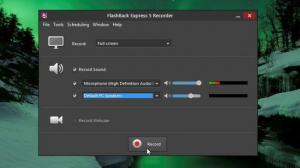 3. Apowersoft: Ücretsiz Çevrimiçi Ekran Kaydedici
3. Apowersoft: Ücretsiz Çevrimiçi Ekran Kaydedici
Bir masaüstü programını yüklemek için vaktiniz yoksa bilgisayarınızın ekranını Apowersoft Ücretsiz Çevrimiçi Ekran Kaydedici ile herhangi bir modern web tarayıcısından kaydedebilirsiniz. Birçok masaüstü yazılımından daha mükemmel sonuçlar elde edebilirsiniz.
Başlamak için Apowersoft sitesini ziyaret edin ve ‘Kayıt başlat’ ı tıklayın. Küçük başlatıcı uygulamasını indirmeniz istenir, ardından bir kayıt çubuğu görünür. ‘Masaüstü sürümünü indir’ i tıklayarak, Ashampoo Screen Recorder Pro’nun deneme sürümünü indirebilirsiniz. Bu da harika bir araçtır, ancak ücretli yazılımdır ve demosu sadece kısa bir süre için kayıt yapmanıza izin verir. Çevrimiçi kaydedicinin böyle bir dezavantajı yoktur, istenmeyen eklemeler olmadan istediğin kadar kayıt yapmana izin verir. Flashback Express’de olduğu gibi, ekranınızdan (seçili bir alanı veya herşeyi) veya bir web kamerasını kaydedebilirsiniz. Öğreticiler ve sunumlar için gerekli olan, kayıt işlemi devam ederken imlecin eklenip eklenmeyeceğini ve hatta ek açıklamalar ekleyip eklemeyeceğinizi seçebilirsiniz.
İşiniz bittiğinde, duraklat düğmesini ve ardından onay işaretini tıklayın. Video, Belgeler klasörüne MP4 formatında kaydedilecektir.
Kaynakça:
http://www.techradar.com/how-to/how-to-record-your-pcs-screen
https://www.flashbackrecorder.com/express/
https://www.apowersoft.com/free-online-screen-recorder
Yazar:Bekir Afşar